« Je cherche une façon de convertir un fichier PDF en HTML. Est-ce possible ? Vous avez une idée ? » - David. Êtes-vous dans la même situation que David ? En fait, de nombreux services en ligne et applications de bureau permettent de convertir des PDF en HTML. Personnellement, je préfère utiliser une application de bureau pour convertir des documents PDF en pages HTML. J'ai essayé plusieurs convertisseurs en ligne qui m'ont beaucoup déçu et n’ont générés de bons résultats. Ainsi, ci-dessous je vais vous expliquer comment je convertis mes PDF en HTML avec PDFelement pour Mac sur Mac (incluant Mac OS X 10.13).
 100% sécurité garantie
100% sécurité garantie  100% sécurité garantie
100% sécurité garantie  100% sécurité garantie
100% sécurité garantie PDFelement pour Mac est un outil PDF professionnel qui permet aux utilisateurs de convertir rapidement et efficacement des PDF au format HTML. Voici ses caractéristiques principales.
- Il permet de convertir simultanément plusieurs fichiers PDF.
- Supporte les fichiers PDF cryptés par mots de passe.
- Convertit des fichiers PDF à une vitesse de 100 pages /minute.
- Conserve le graphisme, la disposition et le formatage original de vos pages PDF lorsque vous les convertissez en HTML.
- Convertit des fichiers PDF en ou à partir des formats populairs comme Word et Excel.
- Modifie du texte et les iamges dans PDF comme avec Word
- Collabore sur vos PDF en y ajoutant des notes, des annotations ou des zones de texte.
- Protége vos PDF avec des mots de passe et la signature
- Il est compatible avec Mac OS X 10.10, 10.11, 10.12 et 10.13 High Sierra.
 100% sécurité garantie
100% sécurité garantie  100% sécurité garantie
100% sécurité garantie  100% sécurité garantie
100% sécurité garantie Tutoriel pour convertir des documents PDF en HTML sur Macc
Étape 1. Importer des fichiers PDF
Avant que vous ne continuiez, assurez-vous que vous possédez la dernière version de Wondershare PDFelement sur Mac. Ouvrez le logiciel. Sur l’interface principale cliquez sur « Ouvrir Fichier » et sélectionnez le fichier que vous souhaitez convertir.
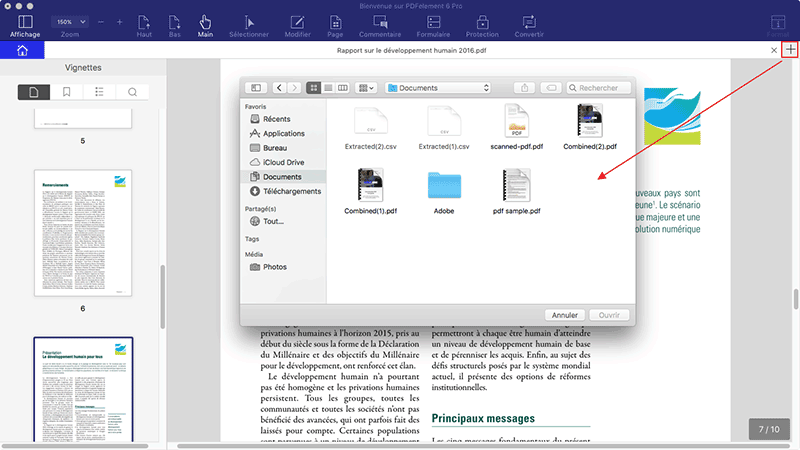
Étape 2. Démarrer la conversion
Allez dans la barre d'outils située en haut à droite et cliquez sur le bouton « Convertir » pour démarrer le processus de conversion.
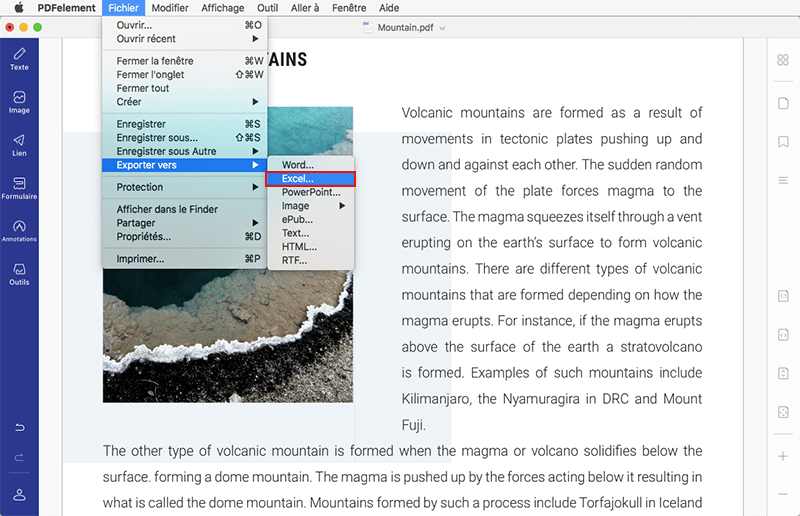
Étape 3. Sélectionner HTML comme format de sortie
Sélectionner « HTML » comme format de sortie. Si vous avez seulement besoin convertir certaines pages, cliquez sur la flèche vers le bas situé à côté de « Toutes les Pages » et modifiez la plage de pages désirée.
Cliquez sur le bouton « Convertir » afin que le programme effectue la conversion pour vous. Au bout de quelques secondes, vous pourrez retrouver vos pages HTML converties dans le dossier de destination que vous avez sélectionné.
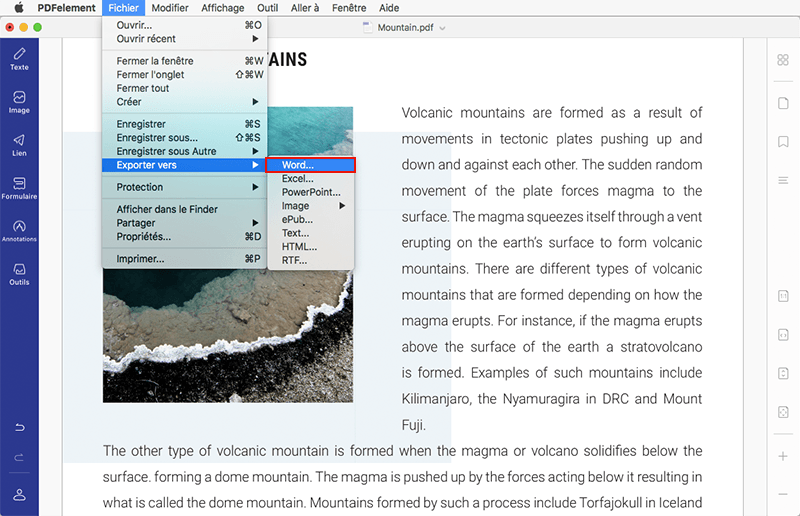
 100% sécurité garantie
100% sécurité garantie  100% sécurité garantie
100% sécurité garantie  100% sécurité garantie
100% sécurité garantie 